Все способы:
Одним из способов отформатировать флешку является использование командной строки. Обычно к нему прибегают в случае, когда стандартными средствами это сделать невозможно, например, из-за возникающей ошибки. Как происходит форматирование посредством командной строки, мы рассмотрим далее.
Форматирование флешки через командную строку
Мы рассмотрим два подхода:
- через команду «format»;
- через утилиту «diskpart».
Их отличие в том, что ко второму варианту обращаются в более сложных случаях, когда флешка ни в какую не хочет форматироваться.
Читайте также: Что делать, если флешка не форматируется
Способ 1: Команда «format»
Формально Вы проделаете все то же, что и в случае стандартного форматирования, но только средствами командной строки.
Инструкция в данном случае выглядит следующим образом:
- Вызов командной строки можно осуществить через утилиту «Выполнить» («WIN»+«R»), введя команду «cmd».
- Наберите команду
format F:, гдеF– присвоенная вашей флешке буква. Дополнительно можно указать настройки:/FS– файловая система,/Q– быстрое форматирование,/V– имя носителя. В итоге команда должна быть примерно в таком виде:format F: /FS:NTFS /Q /V:FleHka. Нажмите «Ввод». - Если Вы увидели сообщение с предложением вставить диск, значит, команда введена верно, и можно нажимать «Ввод».
- Следующее сообщение говорит об окончании процедуры.
- Можно закрывать командную строку.
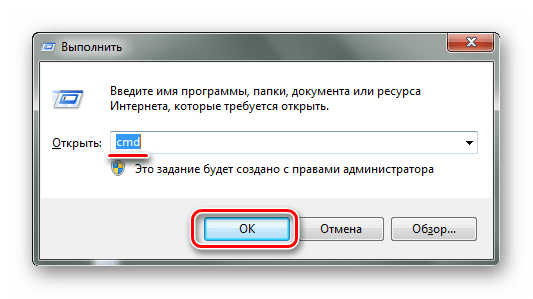
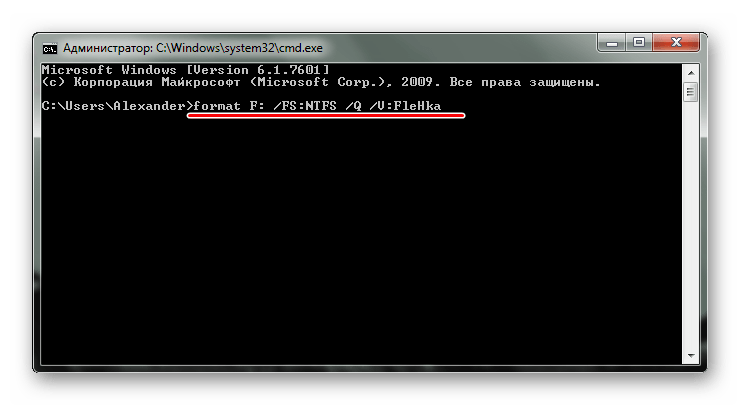
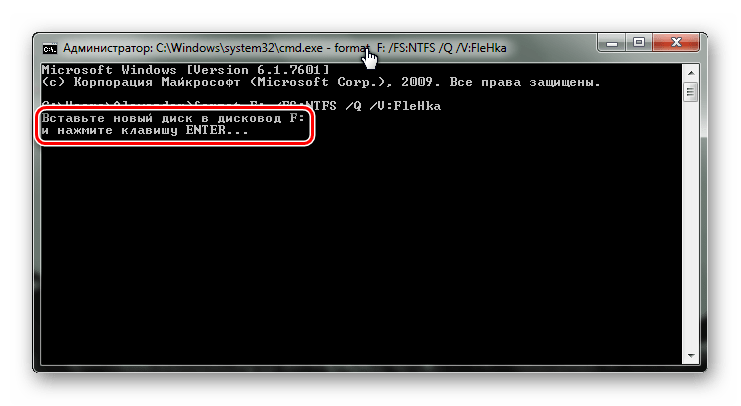
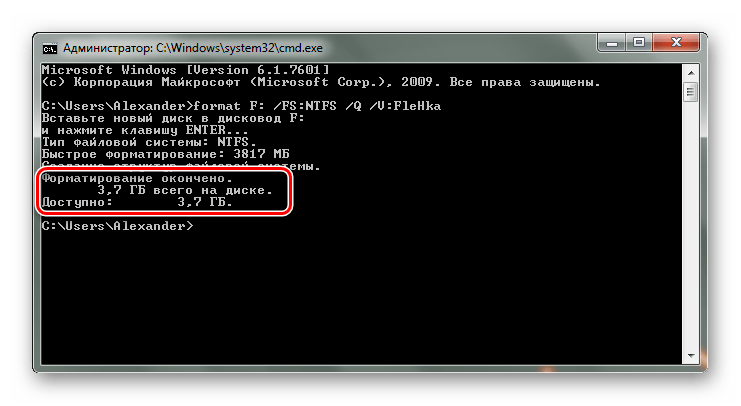
При возникновении ошибки, можно попытаться проделать то же самое, но в «безопасном режиме» – так никакие лишние процессы не помешают форматированию.
Читайте также: Как вернуть удаленные файлы с флешки
Способ 2: Утилита «diskpart»
Diskpart – специальная утилита для управления дисковым пространством. Ее широкий функционал предусматривает форматирование носителя.
Чтобы воспользоваться данной утилитой, сделайте вот что:
- После запуска «cmd», наберите команду
diskpart. Нажмите «Enter» на клавиатуре. - Теперь вбейте
list diskи в появившемся перечне найдите вашу флешку (ориентируйтесь на объем). Обратите внимание на то, под каким она номером. - Введите команду
select disk 1, где1– номер флешки. Затем следует очистить атрибуты командойattributes disk clear readonly, очистить флешку командойcleanи создать первичный раздел командойcreate partition primary. - Осталось прописать
format fs=ntfs quick, гдеntfs– тип файловой системы (при необходимости указываетсяfat32или другой),quick– режим «быстрого форматирования» (без этого данные полностью удалятся и их невозможно будет восстановить). По завершении процедуры просто закройте окно.
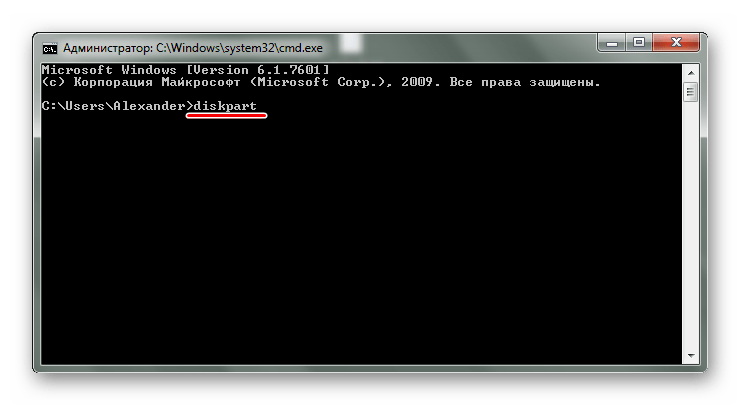
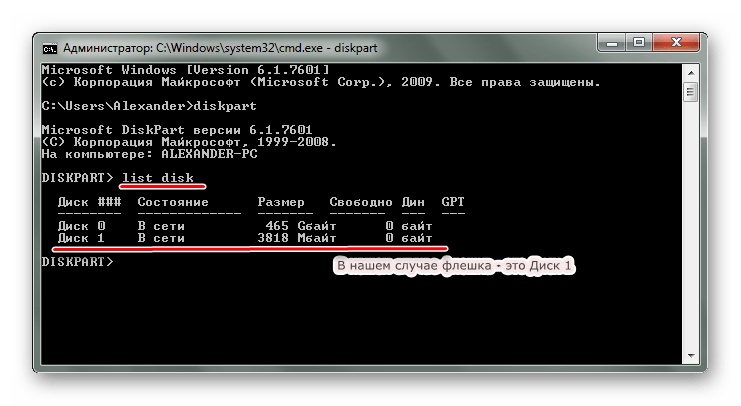

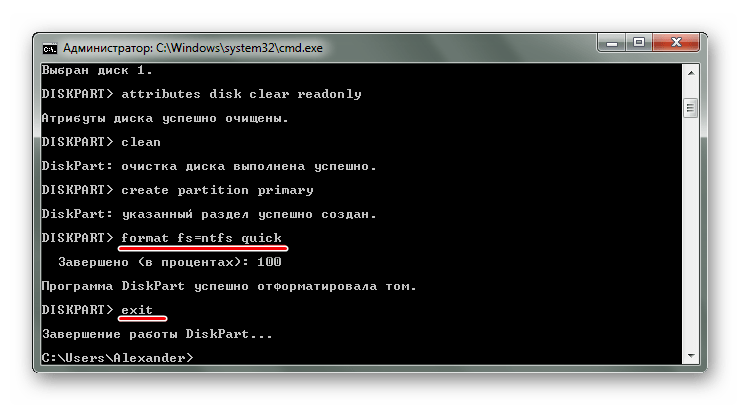
Таким образом можно задать все необходимые настройки форматирования флешки. При этом важно не перепутать букву или номер диска, чтобы не стереть данные с другого носителя. В любом случае выполнить поставленную задачу несложно. Преимущество командной строки в том, что этот инструмент есть у всех пользователей Виндовс без исключения. Если у Вас есть возможность воспользоваться специальными программами для удаления, воспользуйтесь одной из тех, которые указаны в нашем уроке.
Урок: Как навсегда удалить информацию с флешки
Если у Вас возникли какие-либо проблемы, пишите о них в комментариях. Мы обязательно поможем!
 Наша группа в TelegramПолезные советы и помощь
Наша группа в TelegramПолезные советы и помощь
 lumpics.ru
lumpics.ru

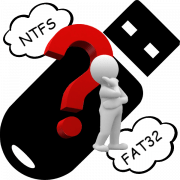

Спасибо огромное, второй вариант сработал… чуть флешку не выкинул
«Программа DiskPart обнаружила ошибку: Носитель защищен от записи.
Дополнительные сведения см. в журнале событий системы.»
SDHS вытащил из смартфона, не могу даже удалить файлы, скопировать с ноутбука по USB тоже. Знаю что проблема в настройках самого смартфона, но с этим разберусь позже. Журнал событий? Не полезу, там надо знать где и что искать.
диск работал в видеорегистраторе. Хотела обновить прошивку. Требовал форматирование. У меня формат ФАТ32. Ничего не получается. Теперь диск не читается. Пробовала ваши способы , пишет в конце: «Ошибка службы виртуальных дисков: Размер тома слишком велик.»
Костя.
Спасибо огромнейшее за материал. Ничего лишнего — всё по делу, а иснтрукции помогают.
Спасибо. «Diskpart» реально помог.
Ребята, очень помогли, большое вам спасибо, что вы есть.
Очень помогло. Спасибо!!!
Добрый день.У меня после ввода комманды clean ничего не происходит.Флешка перестала быть видимой в проводнике после того как я попыталась установить на нее портативную виндоус 8.1 программой wintousb.Хотя в управлении дисками она видна и такие проги как hit partition и aomеi partition ее в своем окне выводят.
Здравствуйте. Если флешка видна через «Управление дисками», пробовали ли отформатировать ее через эту программу? Или через те две, которые вы перечислили.
Никак не получается форматировать.
Diskpart:Программа DiskPart обнаружила ошибку: Сетевой ресурс или устройство более недоступно.
Дополнительные сведения см. в журнале событий системы.
ДЛЯ ЭТОЙ КОММАНДЫ УКАЗАШЫ НЕДОСТУПНЫЕ АРГУМЕНТЫ
Введи HELP FORMAT и программа покажет пример как написать.
Флэшку пк видит но ге распознает если пытеешся открыть то показывает типо встввте диск что делать?
Необходимо отформатировать флешку через ком.строку , с указанием размера кластера файловой системы.
Не помогло(
Здравствуйте. Попробуйте выполнить форматирование флешки не через «Командную строку», а с помощью сторонних приложений либо другими предоставляемыми ОС Windows способами. Как вариант, также стоит попробовать выполнить низкоуровневое форматирование. Для этого ознакомьтесь с представленными по ссылкам ниже статьями и сделайте все то, что в них предлагается (сначала в первой, а потом, если это не поможет, во второй).
Подробнее:
Что делать, если флешка не форматируется
Низкоуровневое форматирование флешки
командная строка пишет нет носителя в устройстве
не найдены доступные свободные области
так и не удалось отформатировать флешку что мне ещё сделать.
После ввода команды «create partition primary.» пишет, что не найдены доступные свободные области. Не знаю что дальше делать.
Попробуйте вместо этого последовательно вписать следующие команды:
create parsel par 1
format
После этого командой
list diskили в операционной системе проверьте, правильный ли объем у флешки показывается.После командs clean пишет:
Программа DiskPart обнаружила ошибку: Не удается найти указанный файл.
Попробуйте подсоединить флешку к другому USB-порту или к другому ПК, если есть такая возможность. При повторении ошибки нужно пробовать форматировать ее сторонними программами. Варианты ручного исправления проблемы без более мощных программ практически отсутствуют. Если никакое ПО не помогает, вполне возможно, что флешка «умирает».
Читайте также: Программы для форматирования флеш-накопителей
Помогло, спасибо больше. Хотел установить винду 10 на ноутбук и вместо диска, конвертировал флешку в формат GPT и больше не работало нормально. Помог вариант с Diskpart, еще раз спасибо.
Ошибка ввода/вывода
Карта памяти МикроСД не форматируется ни одной программой. Все пишут об успешном завершении операций, но видео поездки на юг остается в неизменном виде (карта из видеорегистратора). Карту купил другую, но остался спортивный интерес.
Ни по первому, ни по второму способу не получется исправить. Пишет про ошибки
У вашей флешки повреждена файловая система. Она видна не NTFS, как это должно быть, а как RAW. Вам в помощь следующая статья: Как исправить файловую систему RAW на флешке.
Как и у Вована, Такая-же дрянь. Ни чем не могу отформатировать, и изменить файлы КРОМЕ стандартного разъёма для SD карт в ноуте или в смартфоне, приэтом файлы являются архивными, переименовать, удалить нельзя, и имеющиеся на них файлы не видит магнитола. HDD Low Level Format Tool доходит до 128 сектора и замирает, кто соображает что-бы это могло значить?
а если в totol comander виден диск F, а при выполнении предложенных вами действий высвечивается диск 1 нет носителя. Что делать?
чёта вообще никак не помогло
Пк требует форматировать карту памяти. После форматирования и правильного извлечения из пк, при повторном подключении снова требует форматирование. Все перепробовал, уже не знаю что делать. Может, что подскажете, плиз! Информацию на карте не жалко, жалко сам носитель выбрасывать. Заранее спасибо.
DISKPART> format fs=ntfs 2
Для этой команды указаны недопустимые аргументы.
Чтобы получить дополнительные сведения о данной команде, введите HELP FORMAT
DISKPART> format /FS:FAT32 E: /q
Для этой команды указаны недопустимые аргументы.
Чтобы получить дополнительные сведения о данной команде, введите HELP FORMAT
DISKPART> format E: /Q/V:fleshka
Для этой команды указаны недопустимые аргументы.
Чтобы получить дополнительные сведения о данной команде, введите HELP FORMAT
Так введи HELP FORMAT и программа покажет пример как написать.
копируй команды четко.Такое бывает когда в строку командную скопировал к примеру с запятой или точкой
На попытке форматирования в W7 через Diskpart версии 6.1.7601 после команды clean
следует сообщение, что «программа обнаружила ошибку. Носитель защищен от записи».
Т.е. сообщения то же как и в попытках стандартного форматирования или через командную строку . Как это обойти??
Такая же проблема
то же самое что и у Жени (предыдущее сообщение)…что это значит «программа обнаружила ошибку: запрос не был выполнен из-за ошибки ввода…
Здравствуйте! Флешка Transcend MicroSD HС 4GB, файловая система mxEFS (IP-камеры Mobotix). Ни один из предложенных методов не помогает. Про JetFlash, SD Card Formatter и прочий хлам вообще молчу — её определяет, видит, пытается форматить, но никак… (((
Такая же проблема, как у Жени. Флешка microSD на 32гб. Проблема та же и всё как у него на скрине.
У меня также но карта памяти на 64гигов такай же ситуация не помогает не че.
Мне очень помогло!!! Огромное спасибо!
Ситуация была в следующем:
Флешка microSD объёмом 8 Gb была вставлена в фотоаппарат после флешки 256 Мб через переходник на SD !!!НЕ ВЫНИМАЯ!!! переходник, после чего фотоаппарат ругнулся что что-то там потерял и предложил какое-то действие, на что я согласился и карта памяти стала объёмом 243 Мб. (ну или условно 256 Мб как предыдущая). Т.е. моя флешка 8 Гб стала вдруг 256 Мб. Никакие программы и простое форматирование не вернули её реальный объём кроме того способа который указан в этой статье!!! (через командную строку)
Ещё раз хочу сказать спасибо огромное авторам статьи за помощь!!!
флешку отформатировали в системе exFat. теперь комп ее видит, но не открывает. пишет надо отформатировать ее, а форматизация не идет. как отформатировать эту эту флешку